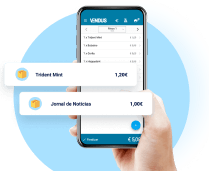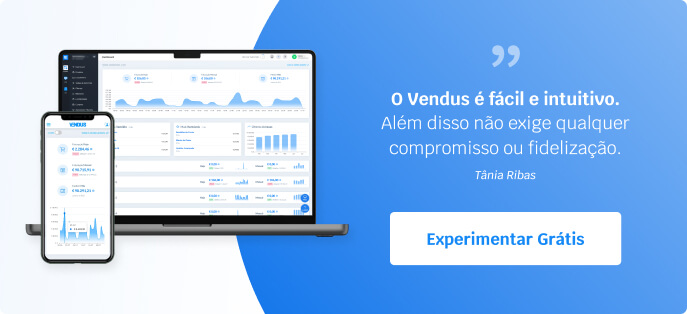O Vendus disponibiliza compatibilidade com protocolo EZPL e ZPL. Apesar disso, é possível criar etiquetas personalizadas a partir de outras aplicações e importar para o Vendus. Desta forma, poderá utilizar qualquer impressora de etiquetas.
Nas opções de impressão, deverá optar pelo modo Personalizado
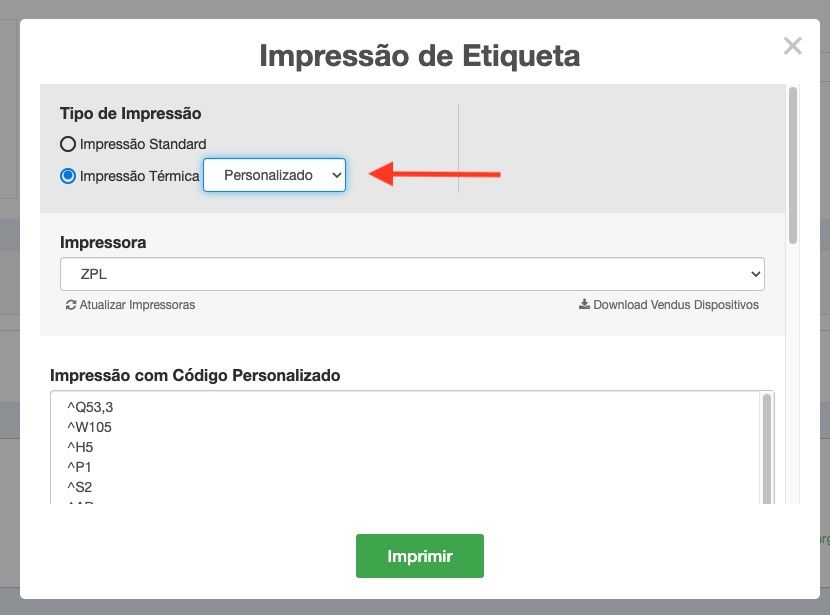
Como obter o código personalizado para uma etiqueta?
Para obter o código personalizado através de outra aplicação. Por regra, as impressoras são acompanhadas de um software da marca da impressora que permite criar as etiquetas.
Para tal, deverá efectuar os seguintes passos:
- Criar a etiqueta com as dimensões desejadas
- Adicionar campo <title> (nome do produto)
- Adicionar campo <price> (preço do produto)
- Adicionar campo <reference> (referência do produto)
- Adicionar campo <barcode> (código de barras do produto)
- Por fim, utilizar a opção Export ou semelhante para obter o código gerado
Na imagem seguinte, foi utilizado o GoLabel da marca Godex.
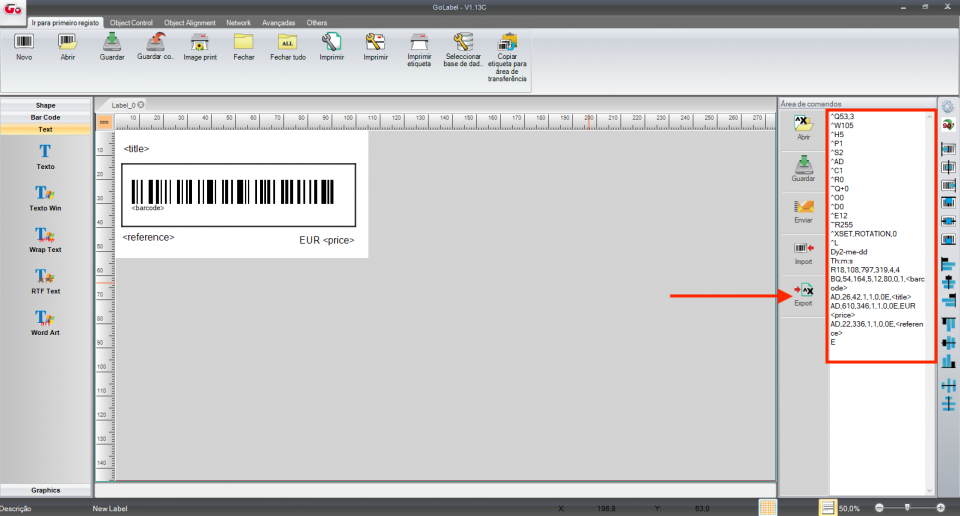
Como colocar o código gerado?
Em seguida deverá colocar o código que foi gerado pela etiqueta.
Atenção: Deverá incluir nos locais corretos as informações necessárias, como <title>, <reference>, <barcode> e <price>. Opcionalmente, <width>, <height> e <gap-between>. Estas informações serão substituídas pelas informações de cada produto.
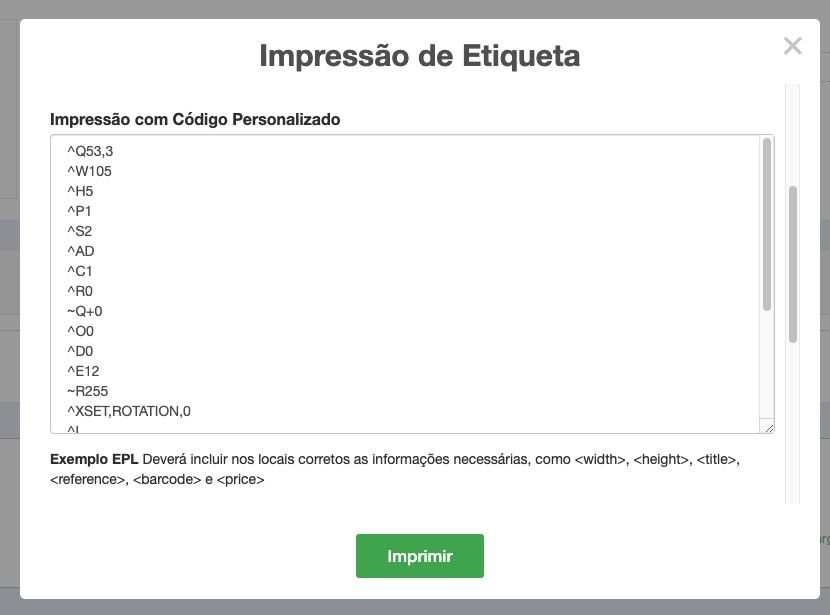
Por fim, utilizar a opção Imprimir para imprimir a etiqueta.